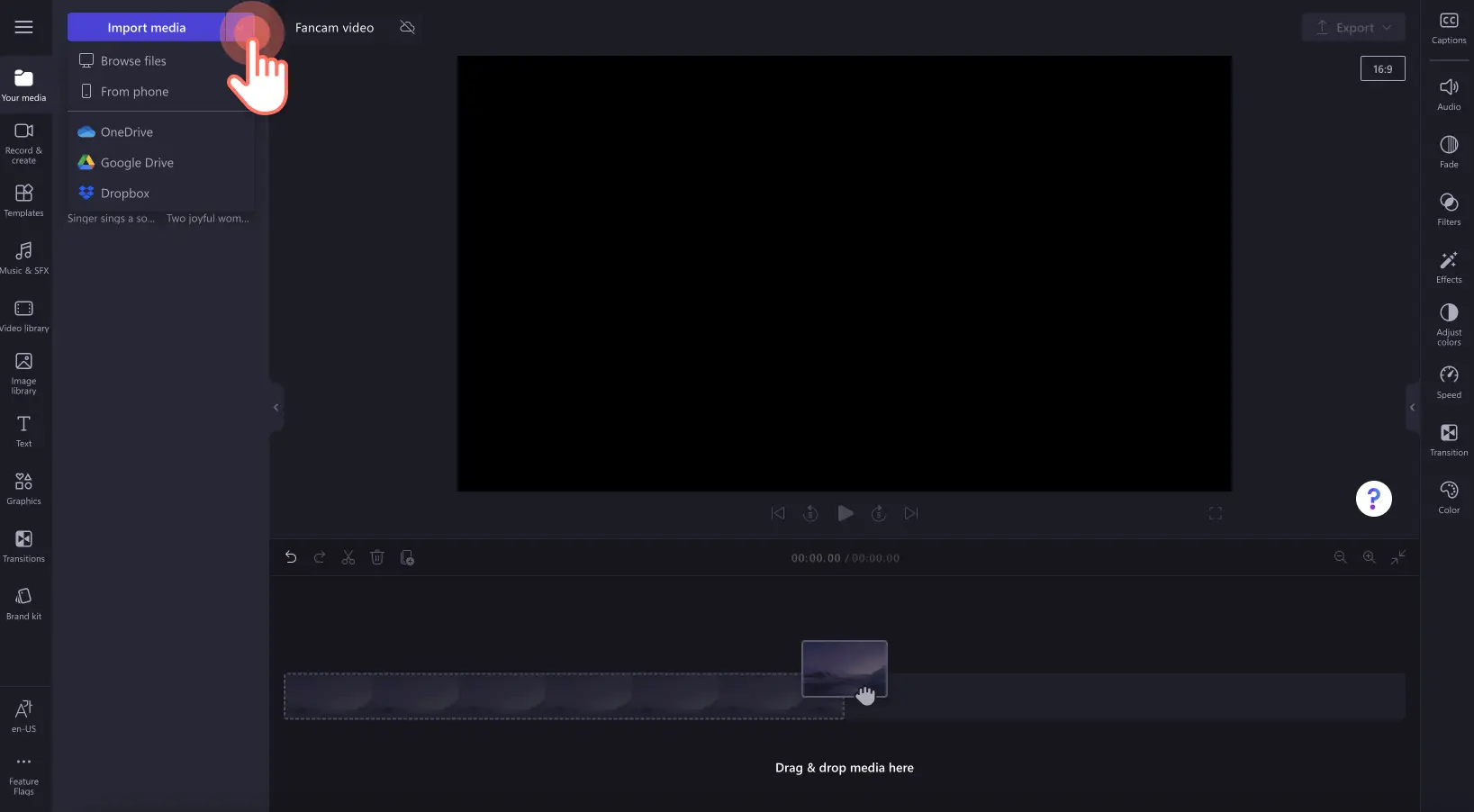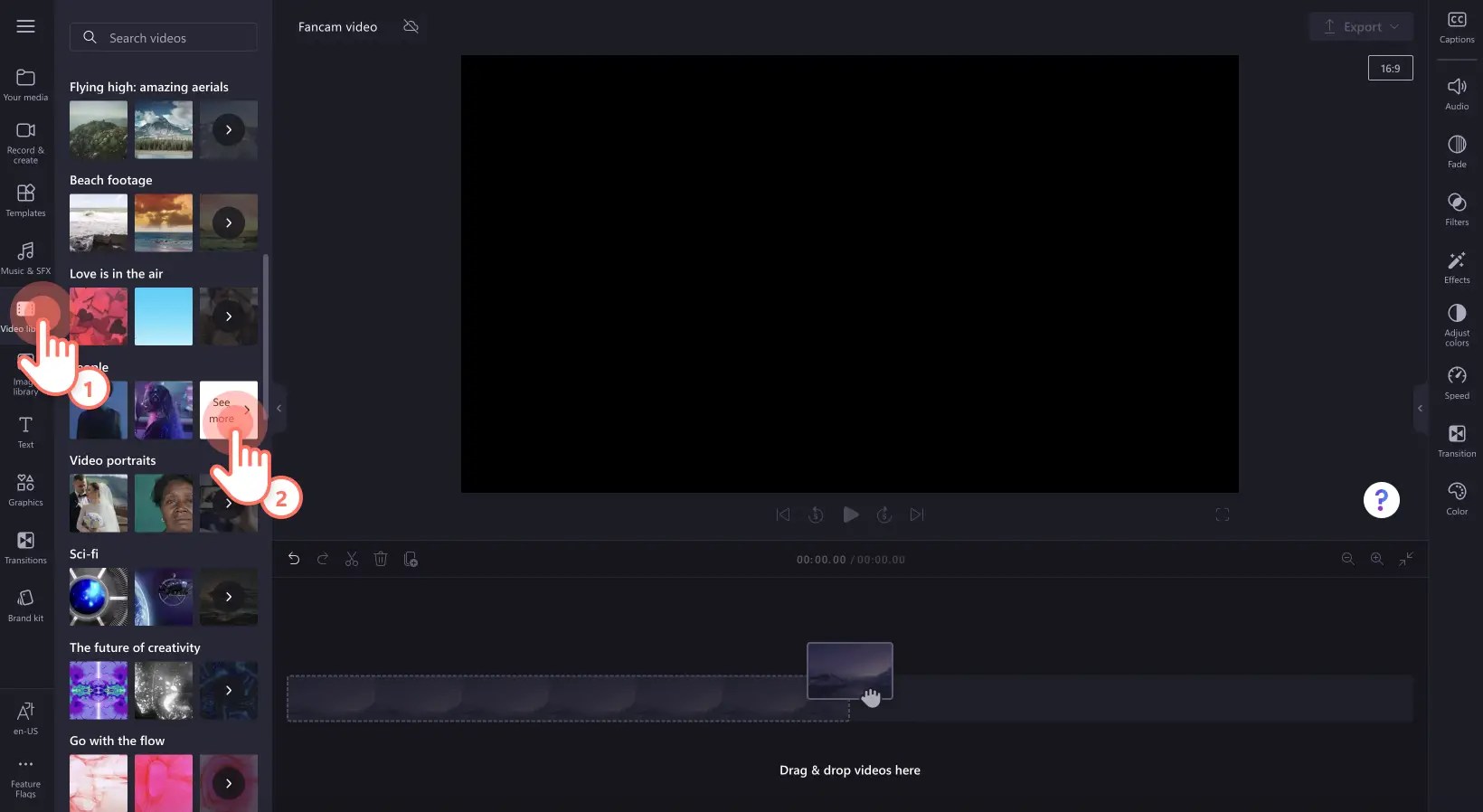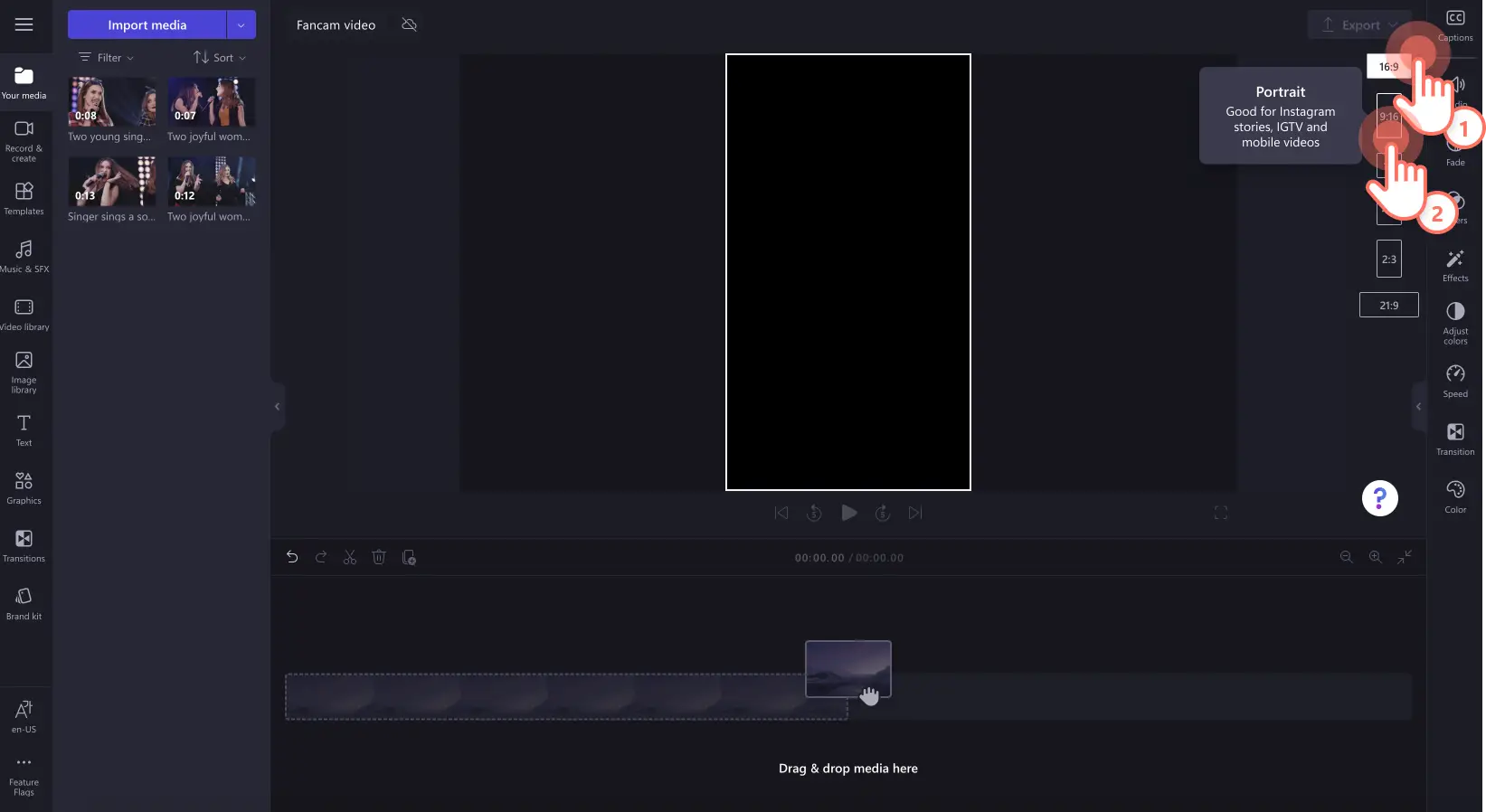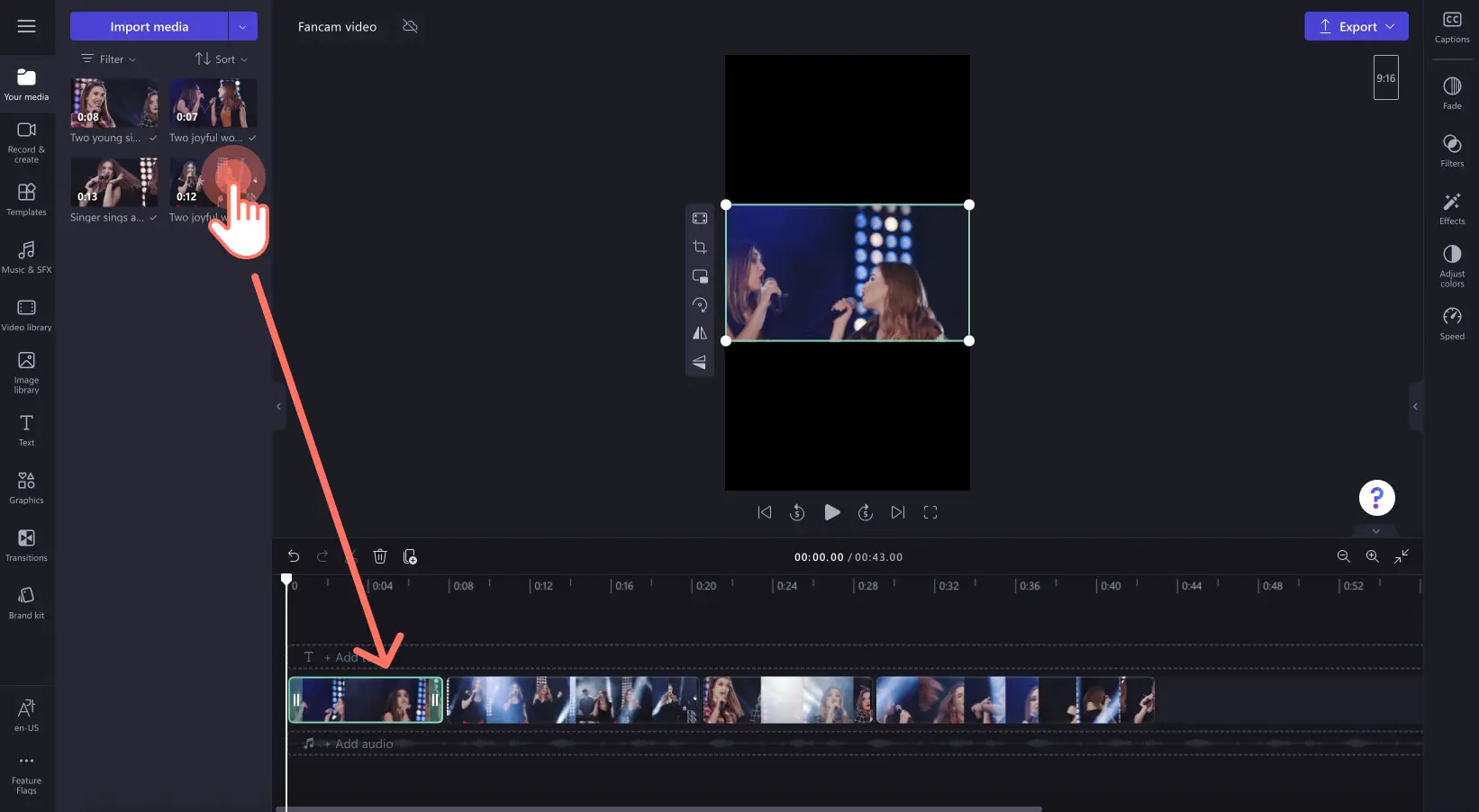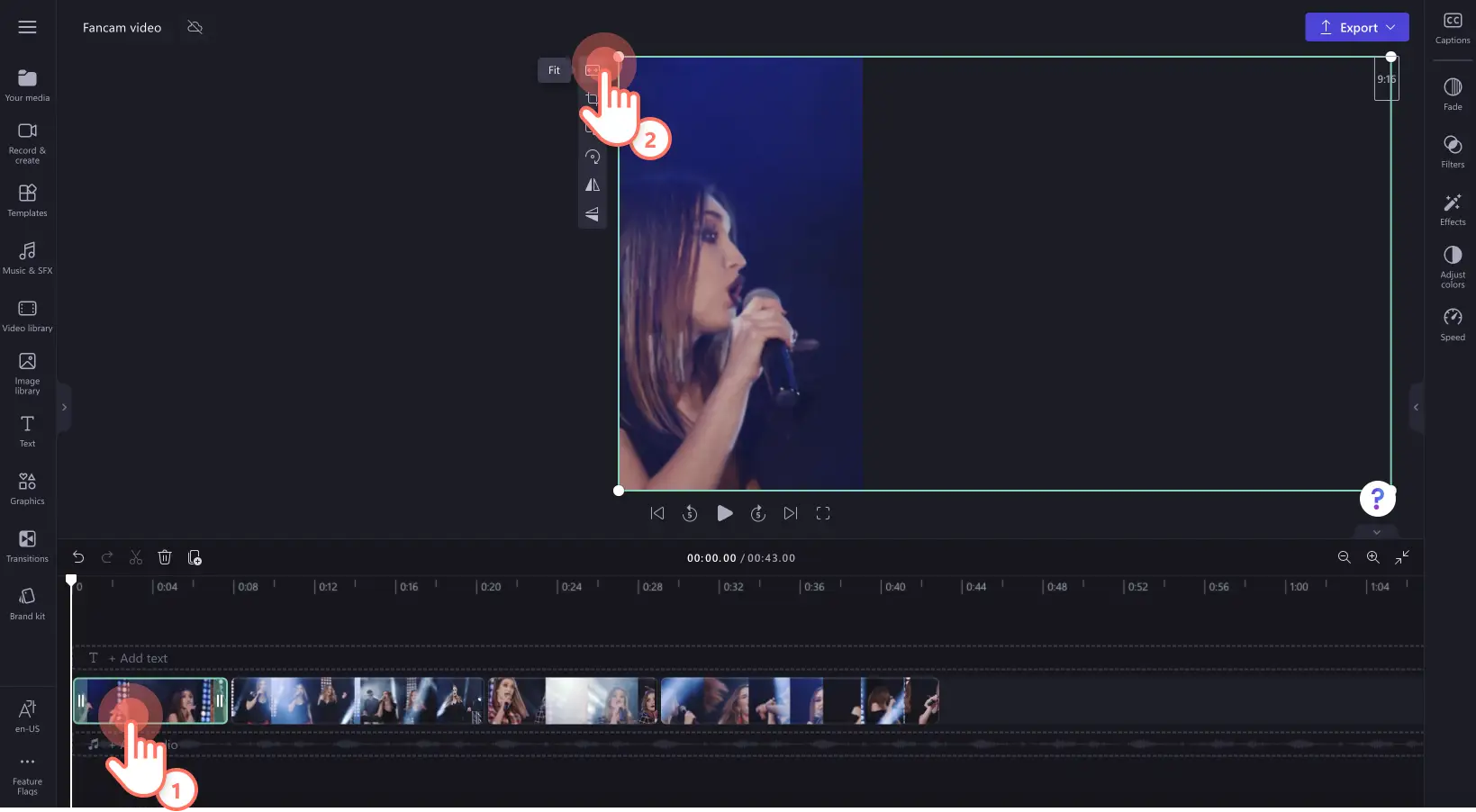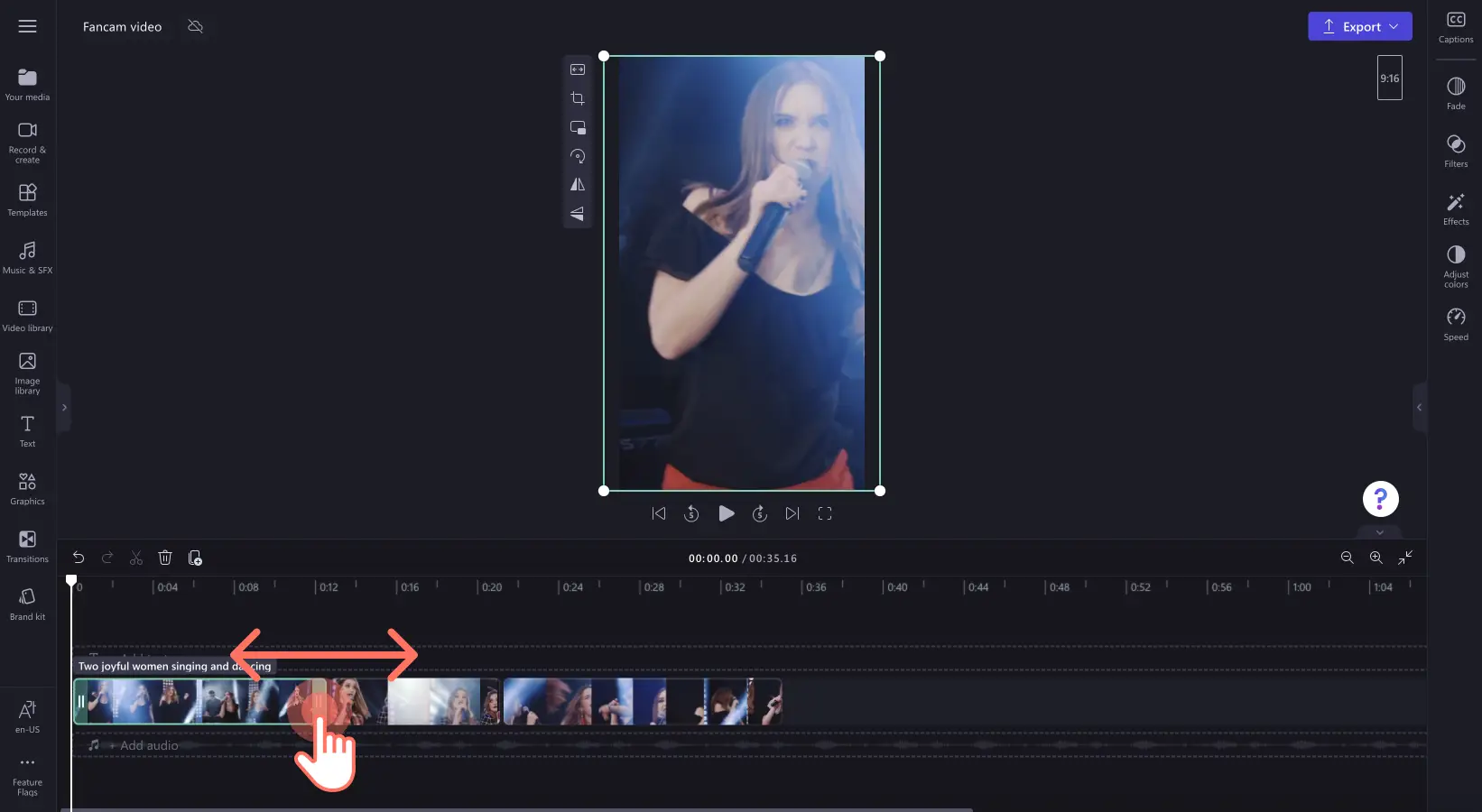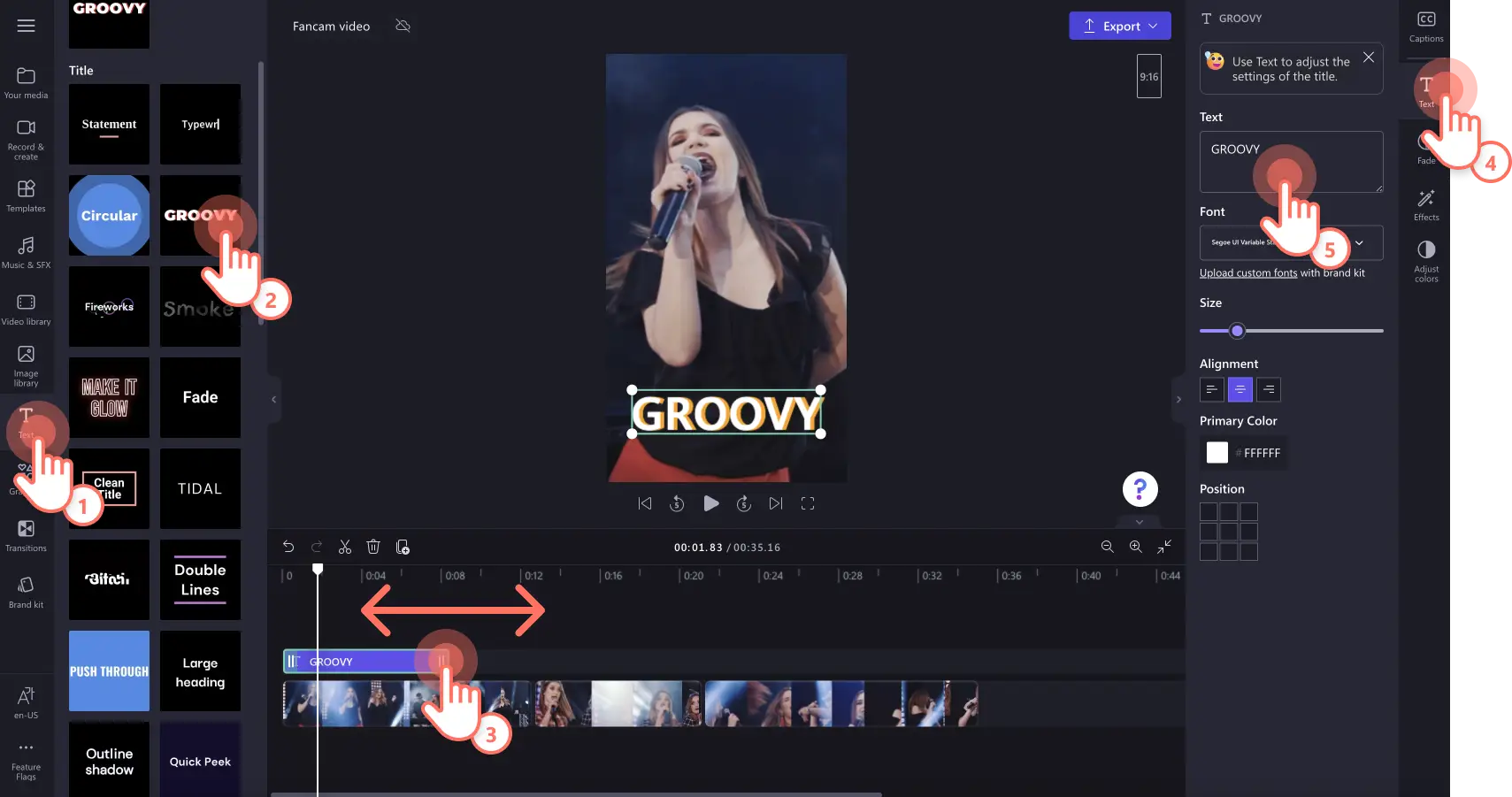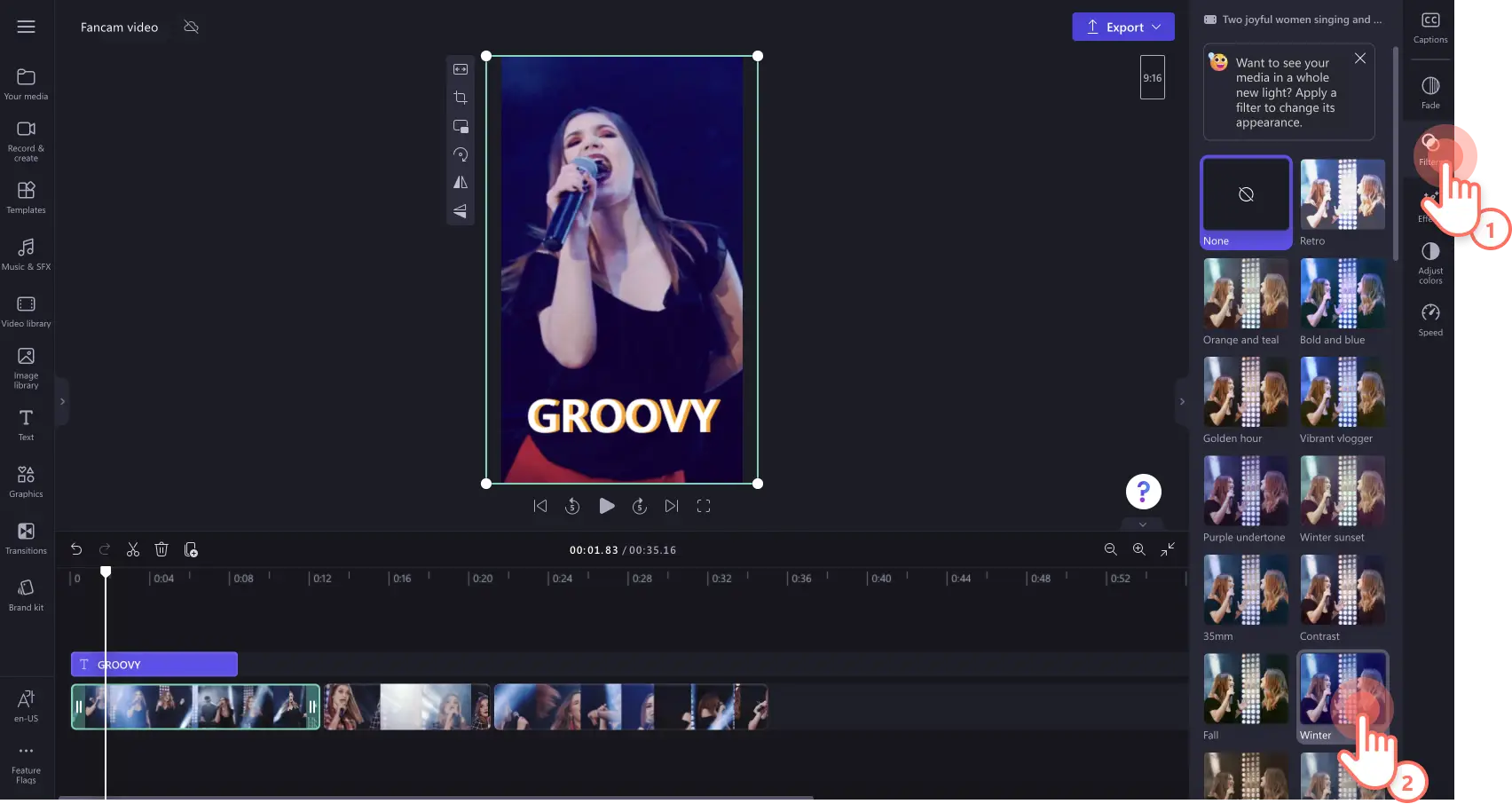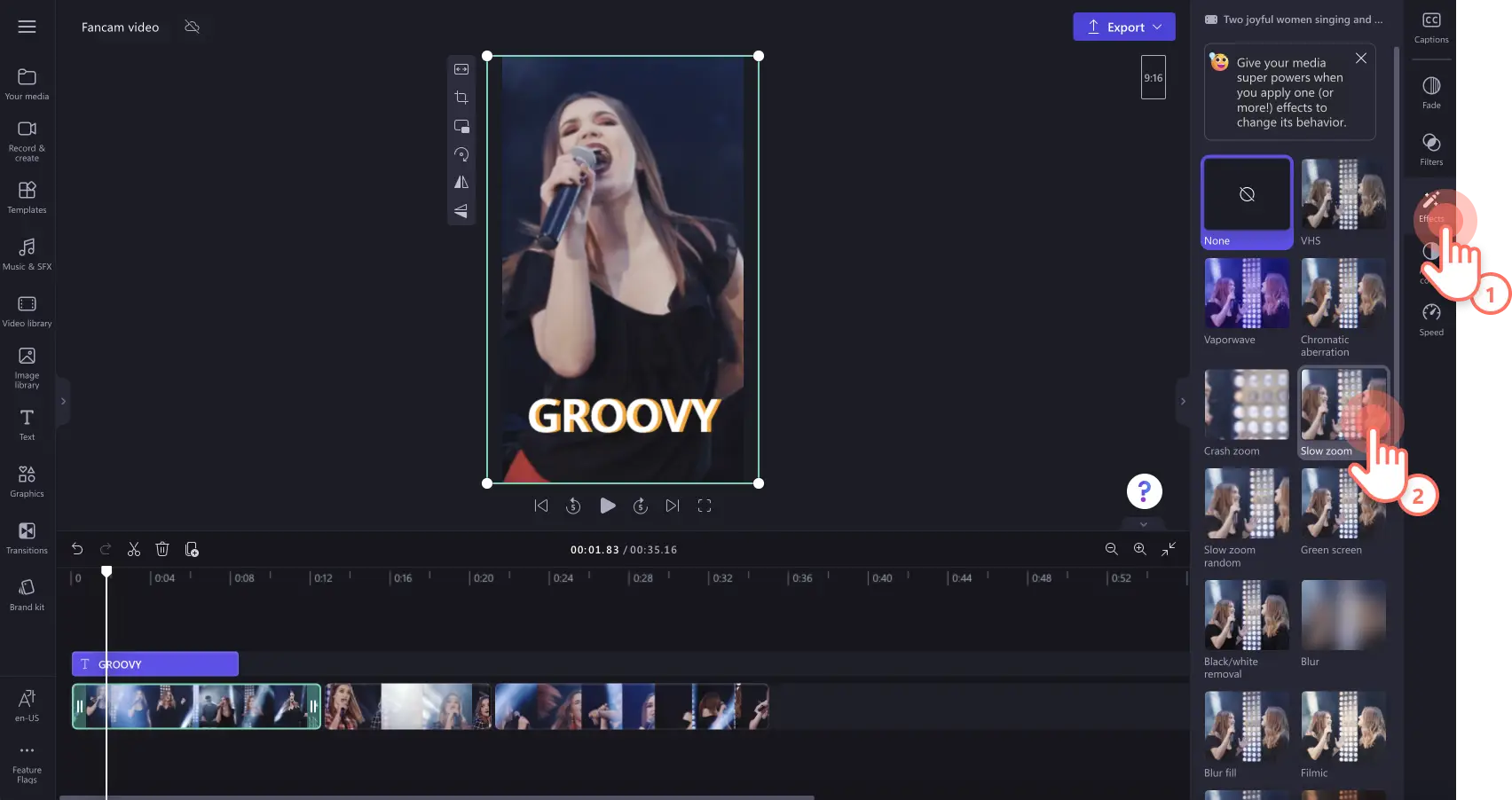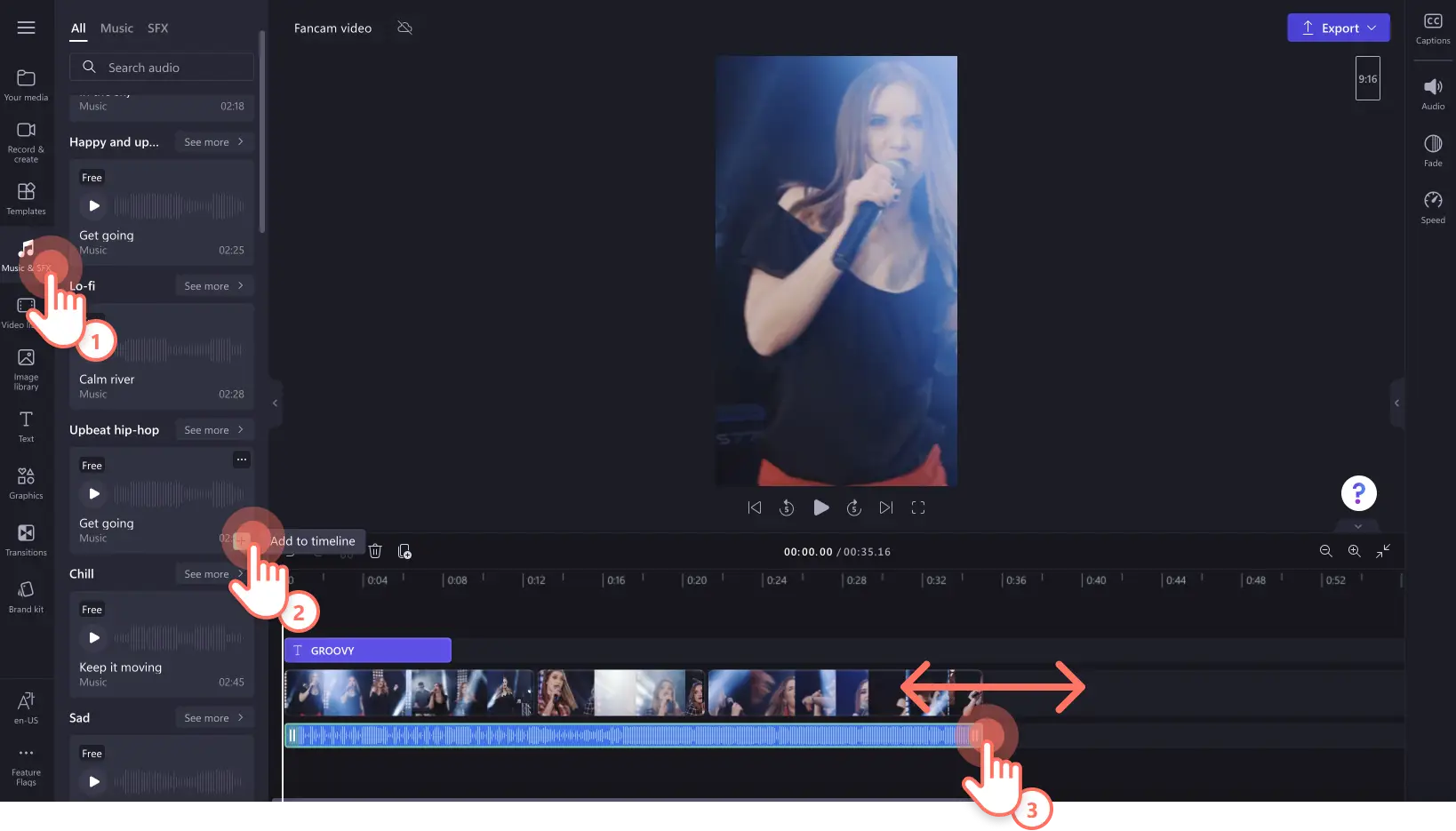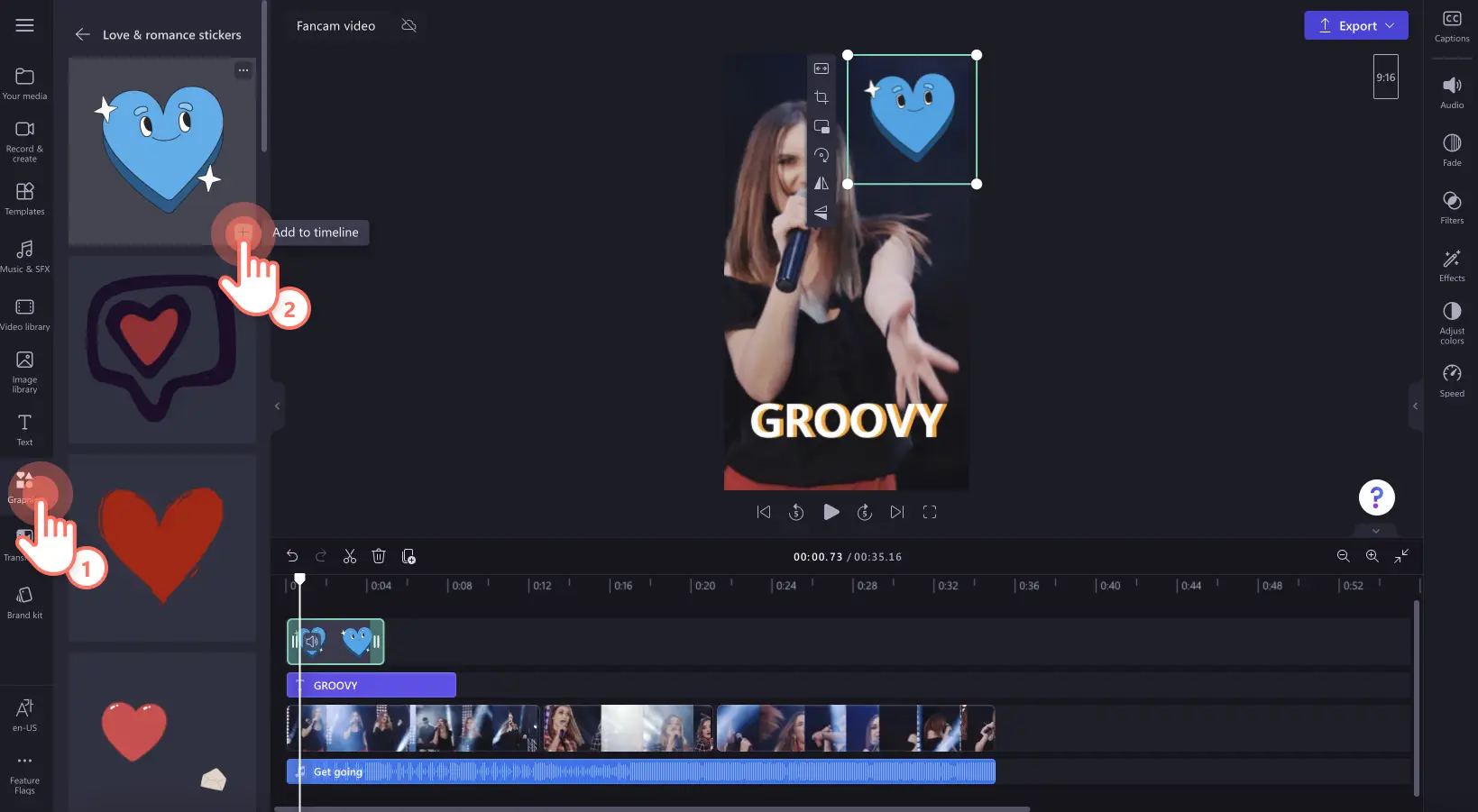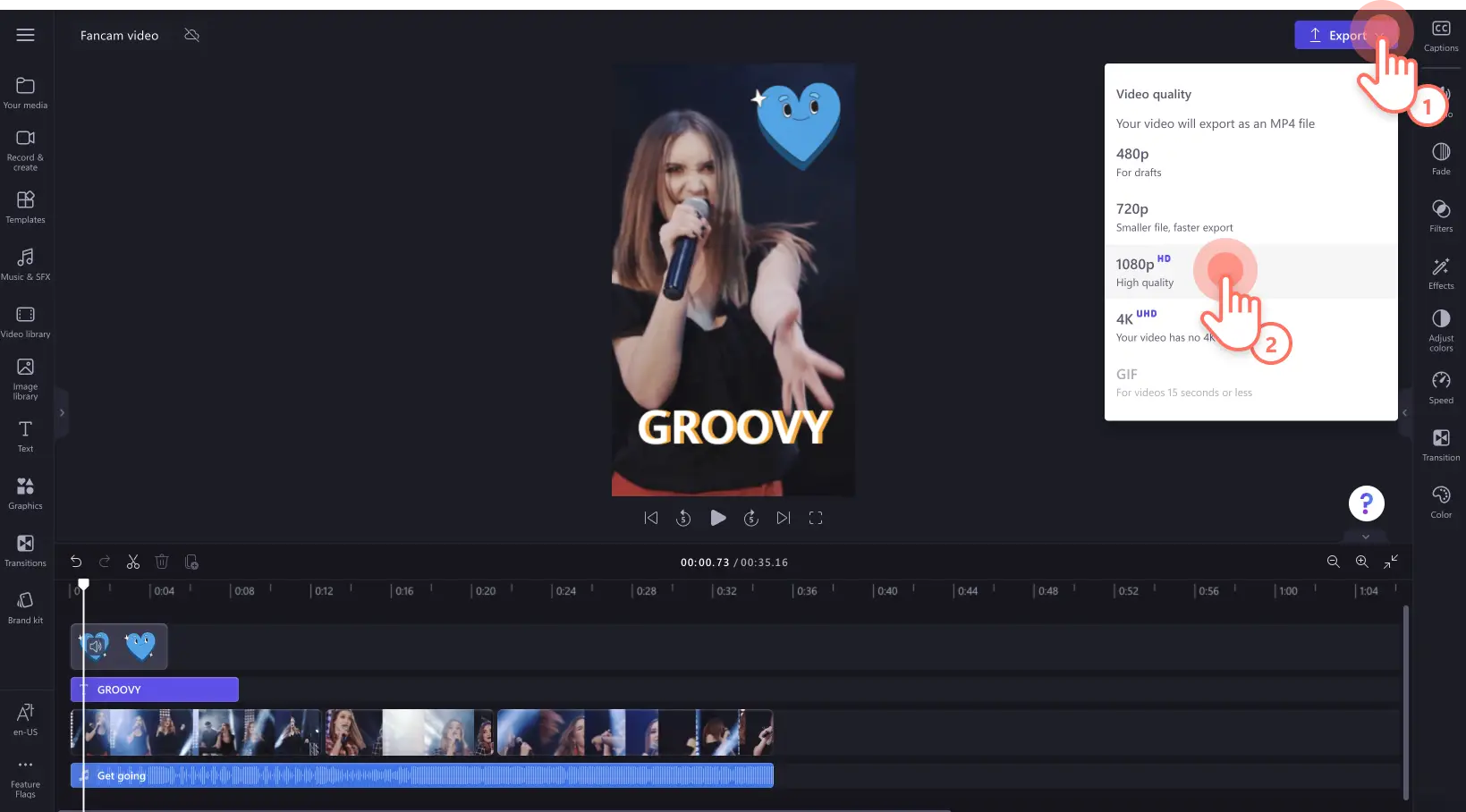« Avertissement !Les captures d'écran de cet article proviennent de Clipchamp pour les comptes personnels.Les mêmes principes s'appliquent à Clipchamp pour les comptes professionnels et scolaires. »
Sur cette page
Montrez votre soutien et partagez votre enthousiasme avec d’autres fans en créant des vidéos fancam.Tout comme un « hype reel », le créateurs de fancams peuvent réaliser des vidéos courtes et verticales pour mettre en évidence leurs célébrités, sportifs et musiciens préférés, comme les idoles de K-Pop, sur les réseaux sociaux.
Créez facilement des vidéos fancam en ajoutant des filtres et des effets uniques à vos clips vidéo.Vous pouvez même ajouter de l’audio enregistré depuis YouTube, des textes animés, des autocollants et des sous-titres automatiques.
Découvrez tout ce qu’il faut savoir sur les vidéos fancam et comment éditer une vidéo fancam gratuitement avec Clipchamp.
Qu’est-ce qu’une vidéo fancam et un montage fancam ?
Une vidéo fancam est un type de vidéo qui contient une compilation de clips vidéo courts d’une célébrité ou d’un musicien durant une performance en direct ou un concert, une apparition publique ou un tapis rouge, le tout capturé par des fans. Un montage fancam est similaire à une vidéo fancam, mais les séquences vidéo proviennent de multiples vidéos fancam d’autres créateurs.
Les vidéos fancam sont particulièrement populaire chez les fans de K-Pop sur Twitter, et elles sont un peu différentes des vidéos classiques sur les réseaux sociaux.Une vidéo fancam est enregistrée depuis la perspective du public qui exprime son admiration et se concentre uniquement sur une célébrité ou un membre du groupe.
Jetons un œil aux différents éléments qui composent un bonne vidéo fancam.
Musique d’arrière-plan et effets sonores pour donner une ambiance à la vidéo
Des transitions rapides entre les clips pour une vidéo dynamique
Autocollants et GIFS animés comme des paillettes et des emojis
Effets vidéo comme des zooms, crash zooms et mouvements panoramiques
Textes et titres animés pour mettre en évidence le nom de l’artiste, le nom du compte de fan et bien plus
Sous-titres si la célébrité parle
Cadres et bordures pour ajouter du style à la vidéo
Durée et taille d’une vidéo fancam
Nous vous recommandons les spécifications suivantes pour créer une vidéo fancam.
Taille de la vidéo : l’aspect portrait 9:16 convient aux vidéos fancam Twitter, ainsi qu’aux partages sur TikTok, aux Reels Instagram et aux YouTube Shorts.Vous pouvez également partager des vidéos fancam sur YouTube en redimensionnant votre vidéo à l’aspect 16:9 ou en ajoutant un arrière-plan à une vidéo 9:16.
Longueur de la vidéo : la longueur de votre vidéo fancam dépend du style de votre fancam et de la plateforme de réseaux sociaux.Nous vous recommandons de suivre les instructions de la plateforme de réseaux sociaux.
Résolution vidéo : 1080 p
Format vidéo : MP4
Comment créer des vidéos fancam avec Clipchamp
Première étape :Importez vos propres fichiers multimédias ou ajouter des vidéos de stock
Les vidéos fancam peuvent se composer de performances en direct enregistrées par les dans, ou les montages fancam peuvent contenir des séquences vidéo professionnelles trouvées en ligne et auprès d’autres créateurs.Pour importer des vidéos, cliquez sur le bouton Importer un média dans l’onglet Vos médias dans la barre d'outils.Parcourez les fichiers de votre ordinateur, importez des vidéos depuis votre téléphone ou connectez-vous à votre OneDrive pour les importer.
Si vous voulez utiliser des vidéos de la bibliothèque en arrière-plan, du contenu de remplissage entre les clips ou des transitions, parcourez la bibliothèque vidéo.Cliquez sur l’onglet Bibliothèque vidéo sur la barre d’outils.Parcourez la bibliothèque de vidéos libres de droits pour sélectionner les séquences parfaites.Entrez des mots-clés dans la barre de recherche, ou cliquez sur le bouton Afficher plus dans une catégorie de vidéos.
Avant d’ajouter des médias à votre chronologie, assurez-vous que votre vidéo est dans le bon aspect pour une fancam.Nous vous recommandons l’aspect 9:16.Cliquez sur le bouton Proportions 16:9, puis sélectionnez 9:16.
Faites glisser vos vidéos fancam pour les déposer sur la chronologie afin de commencer votre montage.
Si vos séquences vidéo ne sont pas en mode portrait, utilisez la barre d’outils flottante pour remplir ou rogner votre média.
Étape 2.Modifier les clips de vidéos fancam
Créez une vidéo fancam plus réussie en coupant une séquence vidéo non désirée, en ajoutant de la musique ou des effets sonores tendance, en ajoutant un filtre et bien plus.
Ajustez la longueur de vos clips vidéo de fancam
Découpez les vidéos non désirées et réduisez facilement la longueur de votre vidéo avec l’outil de découpage.Sélectionnez le clip vidéo sur la chronologie pour qu’il apparaisse en vert, puis déplacez les poignées vertes sur la gauche ou la droite.Faites glisser les poignées vers l’intérieur pour raccourcir votre clip, et vers l’extérieur pour le rallonger.Cette méthode de découpage vous permettra de découper n’importe quel élément de votre chronologie, comme l’audio, les vidéos, les images, les autocollants et les GIFS.
Ajouter du texte animé
Une vidéo fancam peut inclure du texte animé pour partager les titres de chanson, les lieux, les noms des artistes, les noms de compte fan et bien plus.Il vous suffit de cliquer sur l’onglet Texte de la barre d'outils pour explorer les options de textes animés.Placez le curseur sur un titre pour en voir un aperçu.Ajoutez un titre dans la chronologie par glisser-déplacer, au-dessus de vos clips vidéo.Personnalisez votre texte à l’aide de l’onglet Texte dans le panneau des propriétés et modifiez la durée de votre texte en déplaçant les poignées vertes.
Appliquer des filtres et effets
Faites sortir du lot vos clips vidéo avec des filtres vidéo et effets uniques.Pour changer les couleurs, les tons et la luminosité de vos vidéos, sélectionnez un filtre dans l’onglet Filtres du panneau des propriétés et appliquez un filtre.
Pour appliquer des effets, par exemple de kaléidoscope, de flou, de fumée, de glitch, et de VHS, cliquez sur l’onglet Effets sur le panneau des propriétés et appliquez un effet.
Ajouter de la musique d’arrière-plan ou un audio tendance
Assurez-vous de toujours ajouter de la musique d’arrière-plan accrocheuse dans vos vidéos fancam, surtout si vous créez des vidéos fancam de K-Pop.Dans la barre d’outils, cliquez sur l’onglet Musique et effets pour parcourir notre bibliothèque de musiques libres de droits.Recherchez de l’audio à l’aide des catégories ou ajoutez des mots-clés dans la barre de recherche, comme pop, enjoué, K-Pop, etc.Ajoutez par glisser-déposer un fichier audio dans la chronologie en dessous de vos clips vidéo.
Vous pouvez également importer vos propres fichiers MP3 enregistrés depuis YouTube ou d’autres plateformes de réseaux sociaux comme TikTok et Instagram.
Améliorer votre fancam avec des autocollants
Ajoutez des superpositions amusantes à vos vidéos fancam comme des autocollants musicaux, des mots, des graphismes, des cœurs et des autocollants rétro.Dans la barre d’outils, cliquez sur l’onglet Graphismes, puis sur l’option autocollants.Parcourez la bibliothèque d’autocollants pour trouver l’autocollant parfait.Ajoutez l’autocollant dans la chronologie par glisser-déposer, au-dessus de votre clip vidéo.
Vous pouvez aussi ajouter des GIFS de K-Pop, des formes, des superpositions, des annotations, des cadres et des arrière-plans depuis l’onglet Graphismes.
Étape 3.Créer un aperçu et enregistrer votre vidéo fancam en HD
Avant d’enregistrer, n’oubliez pas de prévisualiser votre vidéo fancam en cliquant sur le bouton Lire.Lorsque vous êtes prêt(e) à sauvegarder votre vidéo fancam, cliquez sur le bouton Exporter et sélectionnez une résolution vidéo.Pour obtenir une qualité optimale, nous vous recommandons d’enregistrer les montages fancam en résolution 1080 p.Si votre vidéo fancam comprend des séquences vidéo en 4K, les abonnés payants peuvent l’enregistrer en résolution vidéo 4K.
Regardez la vidéo fancam créée avec Clipchamp.
Forum aux questions
Les vidéos de fancam sont-elles protégées par des droits d’auteur ?
Si vous utilisez vos propres séquences pour créer une vidéo de fancam, vos vidéos sont libres de droits puisque vous en avez la propriété. Veillez à créditer le créateur original afin d’éviter les problèmes de droits d’auteur si vous utilisez des séquences téléchargées.
L’audio des vidéos de fancam peut-il être protégé par des droits d’auteur ?
Assurez-vous que l’audio est libre de droits d’auteur, sinon vous risquez de faire l’objet d’une réclamation pour atteinte aux droits d’auteur ou que votre vidéo soit supprimée. Nous vous recommandons d’ajouter des fichiers audio de stock libres de droits à vos vidéos de fancam ou de demander l’autorisation d’utiliser un morceau.
Dois-je ajouter des hashtags à la publication de ma vidéo de fancam ?
Nous vous recommandons d’ajouter des hashtags connexes et de marquer des fandoms et d’autres comptes de fans pour augmenter votre portée et obtenir plus de vues.
Des performances en direct aux coulisses, partagez vos moments préférés de votre idole de K-Pop, célébrité ou athlète star dans des vidéos fancam créées avec Clipchamp.
Si vous voulez redimensionner vos vidéos fancam pour les réseaux sociaux, découvrez comment publier de TikTok à Instagram.